Ativar encaminhamento de porta para o TP-LINK TD-W8951ND

1 Abra um navegador da web, como Safari, Google Chrome ou Internet Explorer. Na parte superior da janela da barra de endereço, digite o endereço IP padrão do roteador de modem TP-LINK (192.168.1.1) e pressione Enter.
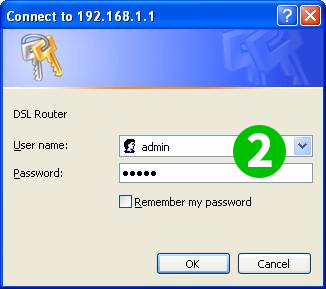
2 Digite o nome de usuário e a senha na página de login. O nome de usuário e senha padrão para dispositivos TP-LINK é admin
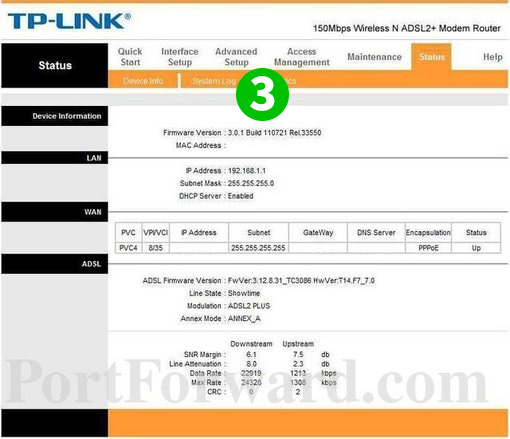
3 Clique no link "Advanced Setup" na parte superior da página.
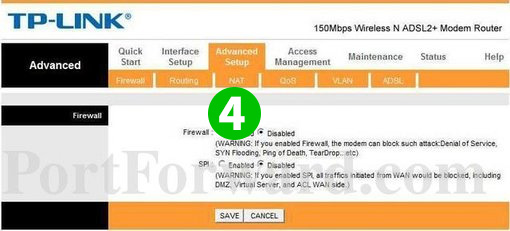
4 Clique em "NAT"
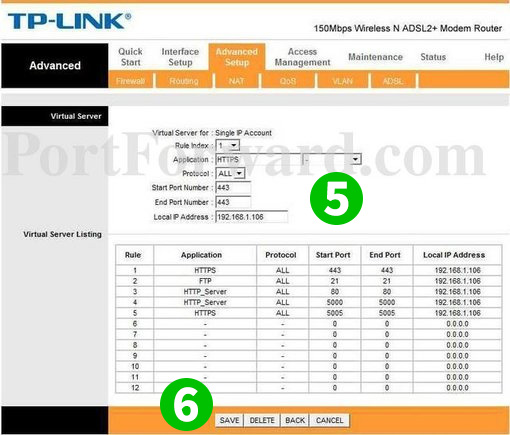
5 Adicione uma regra nova ou modifique uma regra existente para redirecionar "Start Port" e "End Port" 80 para o endereço IP do computador que o cFos Personal Net está executando e selecione "ALL" como "Protocol"
6 Clique em "Save"
O encaminhamento de porta agora está configurado para o seu computador!
Ativar encaminhamento de porta para o TP-LINK TD-W8951ND
Instruções sobre a ativação do Port Forwarding para o TP-Link TD-W8951ND